ऐप्पल केवल मैक ऐप स्टोर में ओएस एक्स माउंटेन शेर को डिजिटल डाउनलोड के रूप में बेचता है। इंस्टॉलर का वजन 4.05GB है, लेकिन अच्छी खबर यह है कि आप बिना किसी अतिरिक्त शुल्क के अपने सभी मैक पर माउंटेन लायन की अपनी प्रति स्थापित कर सकते हैं। तकनीकी रूप से, माउंटेन लायन इंस्टॉलर का उपयोग आपके पास एक बार अनंत संख्या में मैक पर किया जा सकता है; आपको बस एक बूट करने योग्य डिस्क या ड्राइव बनाने की आवश्यकता है।
देखें, माउंटेन लायन इंस्टॉलर एक बार उपयोग करने के बाद स्वयं-विनाश के लिए तैयार है। जब आपका मैक माउंटेन लायन को चलाने के लिए रीबूट करता है, तो इंस्टॉलर चला जाएगा और यदि आप इसे फिर से उपयोग करना चाहते हैं तो आपको इसे फिर से डाउनलोड करना होगा। माउंटेन लायन की बूट करने योग्य कॉपी बनाने का एक अन्य कारण यह है कि यदि आप एक क्लीन इंस्टाल करना चाहते हैं। माउंटेन लायन को स्थापित करते समय ऐप्पल का इंस्टॉलर आपकी फाइलों और व्यक्तिगत सेटअप को बरकरार रखेगा, लेकिन एक बूट करने योग्य डिस्क आपको अपने मैक को मिटाने और पूरी तरह से नए सिरे से शुरू करने की अनुमति देगी।
अच्छी खबर यह है कि माउंटेन लायन की बूट करने योग्य डिस्क या यूएसबी ड्राइव बनाना बहुत आसान है।
शुरू करने से पहले: बूट करने योग्य प्रतिलिपि बनाने का प्रयास करने से पहले आपको अपने माउंटेन लायन इंस्टॉलर का बैकअप बनाना होगा। बूट करने योग्य डिस्क बनाने या इस प्रक्रिया का पालन करने के लिए आपके द्वारा बनाई गई प्रतिलिपि का उपयोग करें इससे पहले आप उस मैक पर माउंटेन लायन स्थापित करते हैं जिसका आप वर्तमान में उपयोग कर रहे हैं।
आपको किस चीज़ की ज़रूरत पड़ेगी:
- रिक्त 8GB+ USB/बाहरी ड्राइव या रिक्त 4.7GB DVD डिस्क
- $20 माउंटेन लायन इंस्टॉलर ऐप मैक ऐप स्टोर से
आसान तरीका
जैसा हम आपको पहले ही बता चुके हैं, NS लायन डिस्क मेकर ऐप माउंटेन लायन समर्थन के साथ अद्यतन किया गया है। यह सरल, निःशुल्क ऐप आपको माउंटेन लायन की बूट करने योग्य डिस्क/ड्राइव बनाने में मदद करता है।
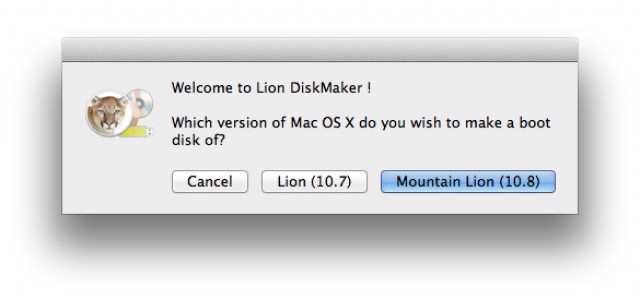
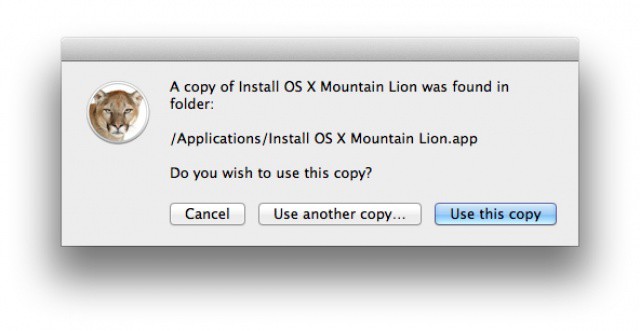
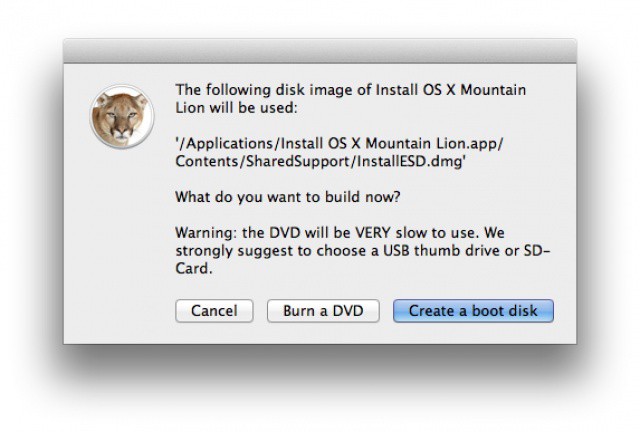
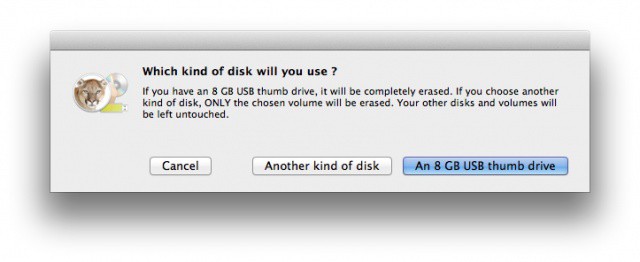
पूरी प्रक्रिया को मैक के सबसे धीमे पर भी एक घंटे से अधिक नहीं लेना चाहिए। जाहिर है, बूट करने योग्य फ्लैश ड्राइव या एसडी कार्ड बनाने की तुलना में डिस्क पर लिखने में अधिक समय लगने वाला है।
DIY तरीका
यदि आप स्वयं बूट करने योग्य प्रतिलिपि बनाना चाहते हैं, तो Apple की डिस्क उपयोगिता आपका सबसे अच्छा मित्र बनने वाली है।
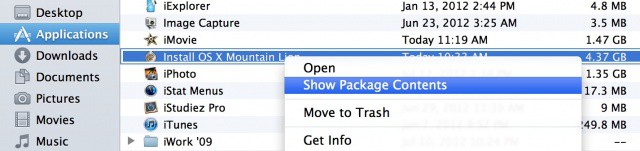

फाइंडर में, माउंटेन लायन इंस्टॉलर पर राइट क्लिक करें और "पैकेज सामग्री दिखाएं" पर क्लिक करें। पर जाए सामग्री> साझा समर्थन. आपको "InstallESD.dmg" नामक एक डिस्क छवि दिखाई देगी। माउंटेन लायन की बूट करने योग्य कॉपी बनाने के लिए यह आपका टिकट है।

एप्लीकेशन के तहत यूटिलिटीज फोल्डर में डिस्क यूटिलिटी ऐप खोलें। डिस्क उपयोगिता के बाईं ओर "InstallESD.dmg" को सफेद बॉक्स में खींचें, और डिस्क छवि जोड़ दी जाएगी। अब अपनी डिस्क या यूएसबी ड्राइव डालें।
यदि आप फ्लैश ड्राइव का उपयोग कर रहे हैं, तो सुनिश्चित करें कि यह डिस्क उपयोगिता में "विभाजन" अनुभाग के तहत "मैक ओएस एक्सटेंडेड (जर्नलेड)" के रूप में विभाजित है। सुनिश्चित करें कि ड्राइव खाली है और केवल एक विभाजन है।

माउंटेन लायन की अपनी बूट करने योग्य कॉपी बनाना शुरू करने के लिए, उस ड्राइव को ड्रैग करें जिसे आपने अभी डिस्क यूटिलिटी में जोड़ा है "InstallESD.dmg" के "गंतव्य" पथ पर ऐप के सफेद स्थान के ऊपर बाईं ओर स्रोत सूची छवि। "रिस्टोर" को हिट करें और डिस्क यूटिलिटी को अपना जादू चलाने दें।
अपने मैक के सुपरड्राइव के साथ बूट करने योग्य डिस्क बनाने के लिए, प्रक्रिया और भी सरल है। डिस्क उपयोगिता में चयनित "InstallESD.dmg" के साथ, शीर्ष टूलबार में "बर्न" पर क्लिक करें। अपनी डिस्क को जलाने के स्रोत के रूप में "InstallESD.dmg" छवि का चयन करें।
एक बार डिस्क उपयोगिता हो जाने के बाद, आप जाने के लिए अच्छे हैं।
एक क्लीन इंस्टाल
अब जब आपके पास माउंटेन लायन की बूट करने योग्य कॉपी है, तो यह ड्राइव/डिस्क अन्य मैक को नए ओएस में अपग्रेड करने के लिए एक पूर्ण सेटअप टूल के रूप में कार्य करता है। किसी भी संगत मैक पर माउंटेन लायन की क्लीन इंस्टाल के लिए, इन चरणों का पालन करें:
- अपनी बूट करने योग्य डिस्क या ड्राइव डालें।
- विकल्प कुंजी को दबाए रखते हुए अपने मैक को पुनरारंभ करें। यह इंस्टॉलर को लाएगा।
- माउंटेन लायन इंस्टॉलेशन टूल के अंदर, आप डिस्क यूटिलिटी खोल सकते हैं और अपने मैक की हार्ड ड्राइव को मिटा सकते हैं। इरेज़ टैब से, "मैक ओएस एक्सटेंडेड (जर्नलेड)" चुनें और अपनी ड्राइव को वाइप करें। (सुनिश्चित करें कि आपके पास पहले बैकअप है, बस मामले में।)
- एक बार आपके मैक की हार्ड ड्राइव मिट जाने के बाद, डिस्क यूटिलिटी को छोड़ दें और माउंटेन लायन इंस्टॉलर में वापस जाएं। अपने मैक की हार्ड ड्राइव चुनें और माउंटेन लायन को स्थापित करना शुरू करें।
उन चरणों का पालन करके, आपका मैक Apple के स्टॉक सेटअप में बहाल हो जाएगा और आपकी सभी व्यक्तिगत फाइलें चली जाएंगी।
यदि आप बूट करने योग्य कॉपी के बिना माउंटेन लायन को स्थापित करना चाहते हैं और अपना सेटअप वैसा ही रखना चाहते हैं, जैसा वह है, हमारे सामान्य ट्यूटोरियल का संदर्भ लें. माउंटेन लायन पर अधिक जानकारी के लिए, मैक समीक्षा के आधिकारिक पंथ को पढ़ना सुनिश्चित करें.

![मेरा मैक स्क्रीन सिर्फ तीर के साथ दो बटन क्यों दिखाता है? [मैकआरएक्स से पूछें]](/f/0d0bcb5e592478e2edc70e56ac28baec.jpg?width=81&height=81)